百度云管家怎么直接同步电脑上的文件
1、首先,我们下载以后打开百度云管家,打开之后,我们点击下面的箭头的那个按钮就可以了。

2、然后打开以后,我们点击上面的添加文件的按钮就可以了。
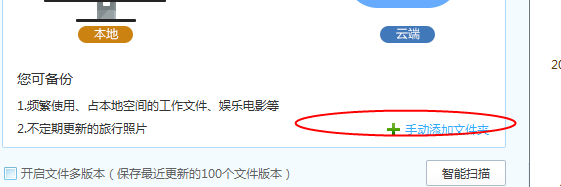
3、点击添加以后,我们就选中我们需要同步的文件就可以了,然后进行下一步就可以了。

4、然后我们就需要保存我们网盘的地方了,我们可以新建一个文件夹,也可以直接默认都是可以的。

5、添加以后,就会看到显示正在进行备份了,我们就需要耐心等待就好了,再次点击可以改变位置。

6、传输那里会显示我们上传的文件,以及上传的速度等等,不要关闭自己的管家。

7、同步以后,我们就可以看到我们的文件就发生改变了,显示的是百度云管家的图案了。
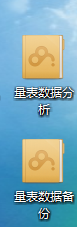
声明:本网站引用、摘录或转载内容仅供网站访问者交流或参考,不代表本站立场,如存在版权或非法内容,请联系站长删除,联系邮箱:site.kefu@qq.com。
阅读量:27
阅读量:164
阅读量:50
阅读量:155
阅读量:102